給紙ローラーをクリーニングする
給紙ローラーに紙粉や汚れがつくと、用紙がうまく送られないことがあります。そのような場合は、給紙ローラーのクリーニングを行います。給紙ローラーのクリーニングは給紙ローラーが磨耗しますので、必要な場合のみ行ってください。
用意するもの:
上トレイの場合:A4またはレターサイズの普通紙3枚
手差しトレイの場合:A4またはレターサイズの普通紙1枚
-
電源が入っていることを確認する
-
ホーム画面から[メンテナンス]を選び、OKボタンを押す
[メンテナンス]画面が表示されます。
-
[給紙ローラークリーニング]を選び、OKボタンを押す
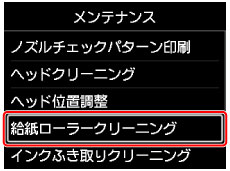
確認画面が表示されます。
-
[はい]を選び、OKボタンを押す
-
クリーニングする給紙箇所([上トレイ]または[手差しトレイ])を選び、OKボタンを押す
[手差しトレイ]を選んだ場合は、手順7に進みます。
-
[上トレイ]を選んだ場合は、上トレイにセットされている用紙をすべて取り除き、OKボタンを押す
給紙ローラーが回転し、用紙を使用しないクリーニングが開始されます。
給紙ローラーが停止すると、クリーニングが終了します。
-
メッセージに従って、手順5で選んだ給紙箇所にA4またはレターサイズの普通紙をセットする
上トレイの場合は3枚、手差しトレイの場合は1枚セットします。
-
排紙トレイをゆっくり手前に開く
補助トレイを開いて排紙サポートを引き出します。
-
OKボタンを押す
クリーニングが開始されます。用紙が排出されるとクリーニングが終了します。
-
クリーニング終了のメッセージが表示されたら、OKボタンを押す
給紙ローラークリーニングを行っても改善がみられない場合は、電源を切ってから電源プラグをコンセントから抜き、湿らせた綿棒などを使って上トレイ内にある給紙ローラー(中央の太いローラーと左右に4つずつあるローラー)(A)を回しながら拭いてください。給紙ローラー(B)は指で触らず、シャフト部分(C)を指で回しながら綿棒で拭いてください。
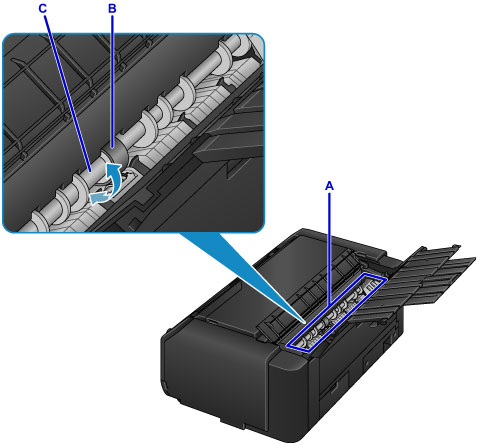
綿棒による清掃が終わったら、本製品の電源を入れ、もう一度操作パネルから給紙ローラーのクリーニングを行ってください。
上記の操作を行っても改善されない場合は、キヤノンサポートホームページから修理をご依頼ください。

